2015/10/19
由於Blizzard gear現在有100鎂免運
然後又出了超萌的的皮皮玩偶,就來寫一下購物文
1.進入網站且登入:
首先,最重要的就是要到Blizzard gear的網頁去
接著,會看到這樣的畫面....
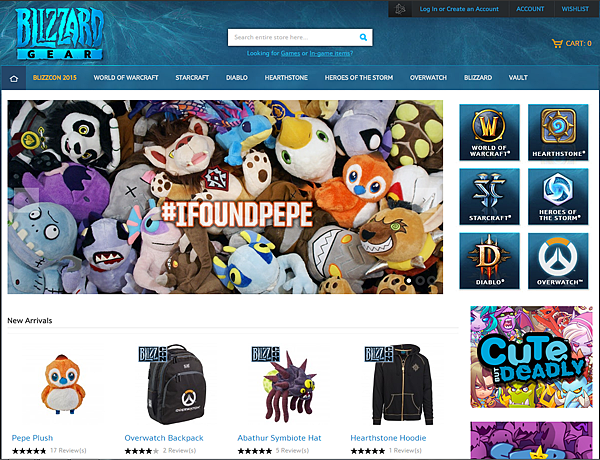
接著,看到螢幕上方的Log in
登入你的Battle net帳號後會跳轉回Blizzard gear首頁
2.挑選貨物到購物車:
接著就開始選擇你想要買的東西
如同一般購物網站一樣,將你想買的東西加入購物車中(*´∀`)~♥
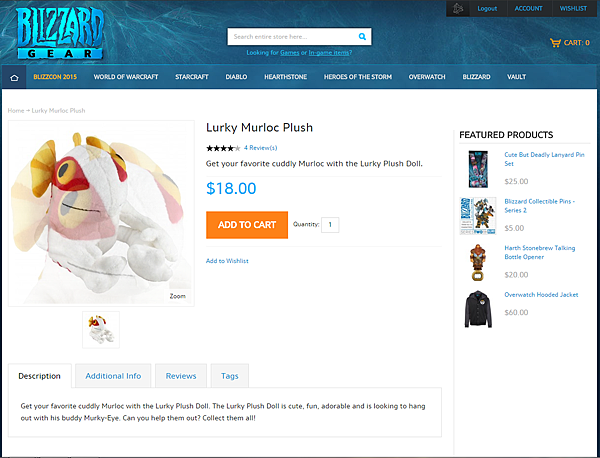
按下ADD TO CART
這隻魚人寶寶就會進入到你的購物車中了....
(啊...還不小心截到魚人寶寶的放大過程XD)
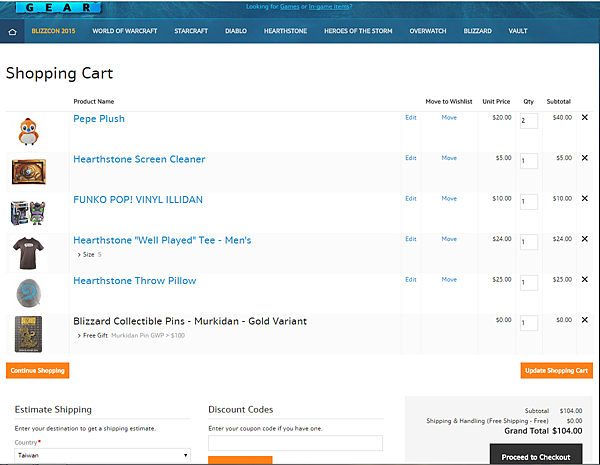
(購物車的畫面)
等到東西都挑選好後就可以開始填寫左下方的資訊
3.結帳資訊填寫:
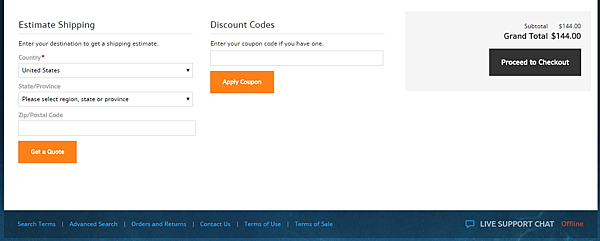
由左至右分別是....
購買人所在的地區、折價券序號填寫、總金額
左方資訊填寫,由上至下的欄位是:國家、州/省、郵遞區號
台灣的朋友們購買實要注意,台灣沒有州/省那一欄
請找到台灣並且填寫你的郵遞區號即可!!!!
接著,按下Gat a Quote
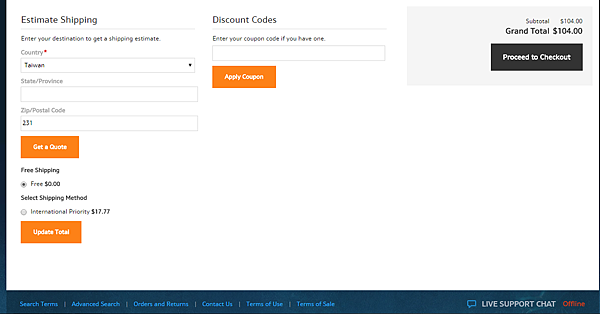
就可以算出運費是多少.....
如果有免運,請選擇免運的那一個!!!!(別白白花錢了阿XDD)
確認都正確之後,就可以按下右方的Procced to Checkout
4.中途安插的流程:
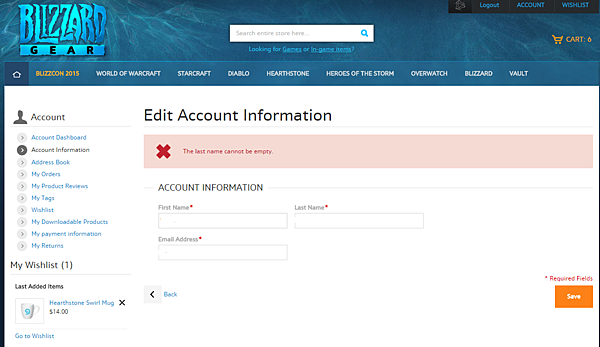
由於我們申請Battle net的時候名子是輸入中文
所以會跳出這一頁
請依照護照的英文拼音名子填寫
First name=名、Last name=姓
Email那一欄會預代你的Battle net帳號
填寫好後按下Save
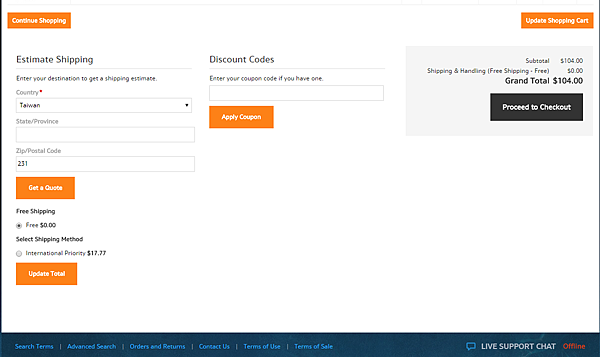
然後再去購物車按下Procced to Checkout
就會進行到下一個步驟了.....
5.寄送資訊填寫:
這邊是要開始填寫寄送地址,以及結帳方法的地方
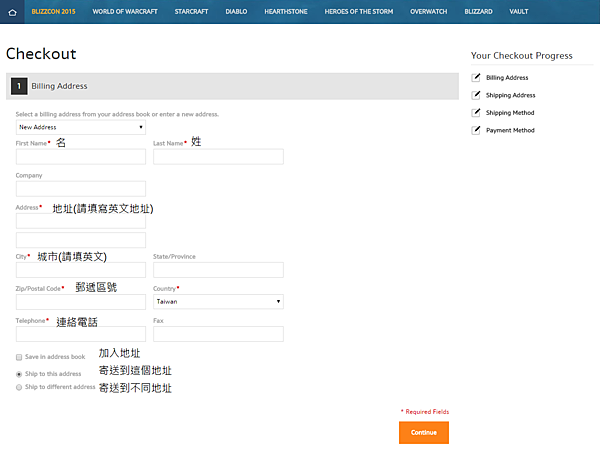
請如圖片中的資訊填寫~
若不知道自己家的英文地址...
請到中華郵政查詢,網址:http://www.post.gov.tw/post/internet/SearchZone/in...
連絡電話請加入台灣國碼 +886(去除開頭0的手機號碼)
完成後按下Continue
就可以看到下面的步驟....
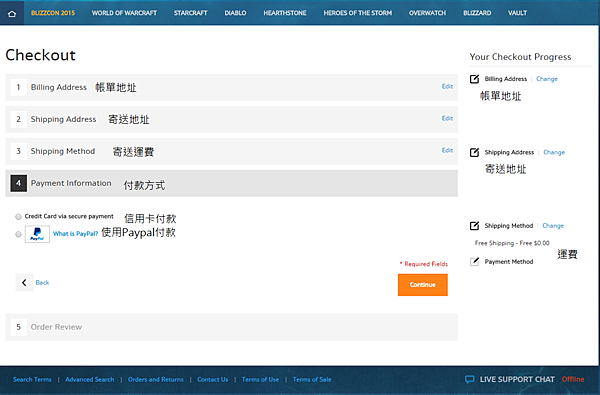
右邊會有你剛剛填入的地址....
然後也可以看到你的運費~
再來就是選擇你要付款的方式
若選擇信用卡付款,則會跳到信用卡資訊填寫+付款頁面
若選擇使用Paypal付款,則是你必須要有Paypal帳號...
6.購買成功:
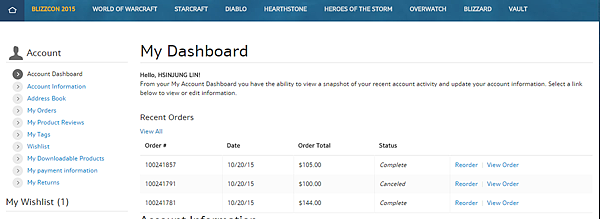
購買成功後,在你的Account裡面可以看到本次購物的資訊
以及你所有的訂單進度....
切記!!!訂單下訂後30分鐘內可取消訂單
準備訂單的時間必須是2~3天工作天....
7.產品報關以及追蹤:
東西坐著FedEx的飛機飛出美國後...
就開始了他的入關考驗
接下來的步驟FedEx都會協助完成
FedEx會寄給你一封信,信件裡會有你的貨件號碼
裡面是報關用的委任書以及購買名細
*************請將委任書以及收件人的身分證正反面影本,傳真或是E-mail給寄給你信件的負責人
P.S.從國外進口來台灣的東西只要超過台幣3000元,依照台灣法律是必須要課關稅的
另外,也別漏接FedEx的電話唷!!!!!
若想知道你的東西現在的狀況....
也可以利用FedEx的網站查詢唷
FedEX網址:http://www.fedex.com/tw/track/
以上,希望大家購物愉快!!!!!!


 留言列表
留言列表

